Vi anbefaler kraftigt at scanne din pc for malware
- Klik for at køre er en vigtig komponent i Microsoft Office, der holder alle Office-apps opdateret.
- Da denne proces kører kontinuerligt i baggrunden, er den blevet fundet skyldig i at udløse problemer såsom højt CPU-brug.
- I denne guide har vi listet nogle af de bedste løsninger, der vil hjælpe dig med at løse problemet i din ende. For eksempel skal du muligvis reparere Microsoft Office-klienten.
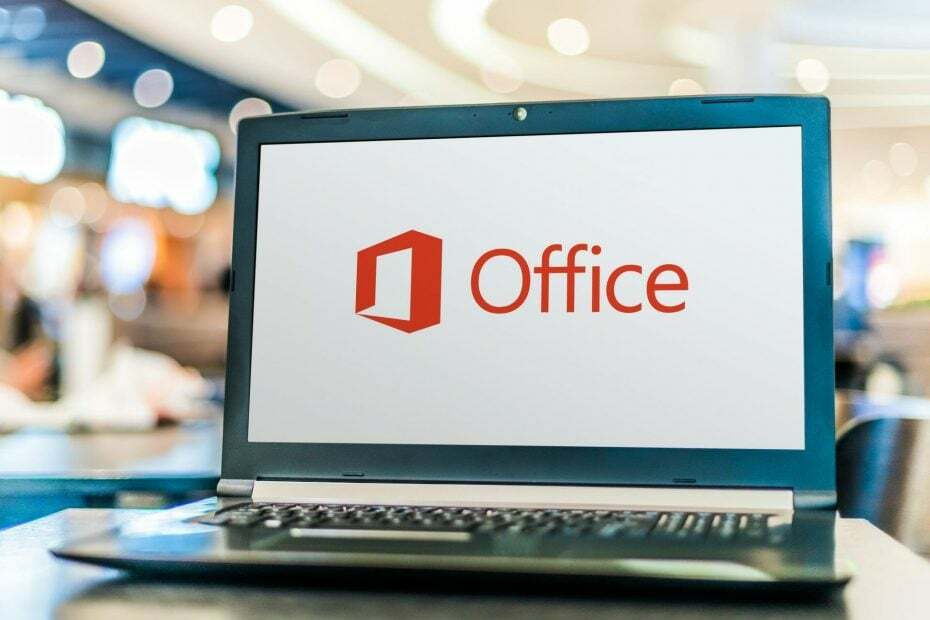
Microsoft Office Click to Run er et program, der kører i baggrunden for hurtigt at installere de seneste opdateringer til Microsoft Office.
Microsoft Office Click to Run-tjenesten lader brugere bruge Office-applikationerne, før opdateringerne rent faktisk installeres.
De gør brug af streaming- og virtualiseringsteknologi til at lade brugerne køre flere versioner af Office-apps på den samme computer.
Microsoft Office Click to Run har dog ofte vist sig at være skyldig i overdreven CPU-brug, hvilket resulterer i, at systemet fryser, hænger eller ydeevneforsinkelser.
Du vil finde flere brugerrapporter på Reddit og officielle Microsoft-fora vedrørende det høje CPU-forbrug af Microsoft Office Click to Run-tjenesten.
Heldigvis vil vi i denne vejledning give dig 5 af de bedste løsninger, der vil hjælpe dig med at løse problemet med høj CPU-brug af Microsoft Office Click-to-Run-tjenesten. Lad os tage et kig på løsningerne.
Hvad er Microsoft Office Click-to-Run, og skal jeg bruge det?
Som allerede nævnt er Microsoft Office Click to Run en baggrundstjeneste, der gør brug af streaming og virtualiseringsteknologi til at holde Office-apps opdaterede og giver også brugere mulighed for at køre flere forekomster af Office apps.
Du kan også kontrollere, om du har Klik for at køre installeret til Microsoft Office eller ej ved at følge nedenstående trin:
Via Office-appen
- Åbn nogen af de Microsoft Office-apps såsom Excel, Word eller Outlook 2013 eller 2016.
- Naviger til Fil > Office-konto > Om Outlook (eller enhver anden app).
- På højre side vil du se Om Microsoft.
- Hvis den installerede version er Klik for at køre version, så vil du se teksten Klik for at køre.

Via Kontrolpanel
- Åbn Start menu.
- Søg efter kontrolpanel og åbne den.
- Vælg Programmer og funktioner.

- Klik på Microsoft Office.
- Højreklik på Microsoft Office, og klik derefter på Lave om.
- Hvis det viser sig Hvordan vil du reparere dine Office-programmer? og har to muligheder at gøre Hurtig reparation eller Online reparation, så kan du forstå, at det er den Klik for at køre version.
Skal jeg afinstallere Microsoft Office Click-to-Run?
Klik for at køre er et alternativ til Windows traditionelle installationsbaserede MSI-metode til at installere og opdatere enhver af Microsoft Office-apps.
Hvis du tænkte på blot at afinstallere denne service og slippe af med Microsoft Office Click to Run-problemet med højt CPU-forbrug, så bør du holde dine heste.
Det er især en vigtig komponent i Microsoft Office, og det bør ikke afinstalleres. Hvis du prøver at afinstallere det på nogen måde, vil det ødelægge dine Microsoft Office-filer og installation.
Hvordan retter jeg Microsoft office-klikket for at køre højt CPU-forbrug?
1. Reparer Microsoft Office-klient
- Åbn Start menu.
- Søg efter kontrolpanel og åbne den.
- Vælg Programmer og funktioner.

- Klik på Microsoft Office.
- Vælg Skift.
- Klik på Hurtig reparation og ramte Reparation for at starte reparationsprocessen.
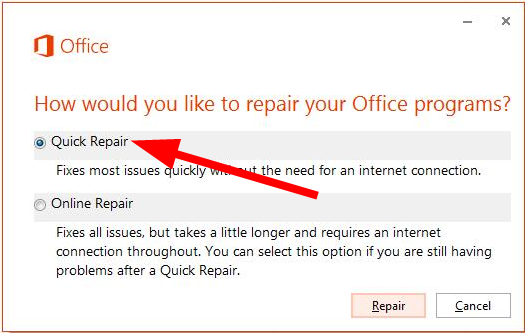
- Genstart din pc, og kontroller, om dette løser fejlen.
Da Microsoft Office Click to Run er en installationskomponent, er der chancer for, at processen på grund af nogle manglende filer eller fejl optærer din CPU-hukommelse.
Du kan nemt rette det ved at køre reparationen af programmet ved at følge ovenstående trin.
2. Scan din pc for malware
- Åbn Start menu.
- Søge efter Windows sikkerhed og åbne den.
- Vælg Virus- og trusselsbeskyttelse.

- Tryk på Hurtig scanning knappen for at starte virusscanningen.

Vi har vist trinene for det indbyggede Microsoft Windows Defender antivirusværktøj, men du kan bruge et hvilket som helst af de installerede tredjeparts antivirusværktøjer på din pc til at udføre en scanning for virus.
Tilstedeværelsen af en virus kan ikke kun gøre din pc langsom eller fryse, men det vil udløse flere andre problemer.
Så det er meget vigtigt, at du har et antivirus installeret på din pc. Hvis du er i tvivl om, hvilket antivirus du skal gå efter, vil vi råde dig til at tjekke vores guide, hvilke lister nogle af de bedste antivirussoftwareværktøjer som du kan installere på din Windows-pc.
ESET Internet Security er et sådant program til malware-scanning og funktionsforebyggelse på Windows-pc'er. Det er den største overordnede malware-scanner og tilbyder en mere brugervenlig grænseflade til både nybegyndere og ekspertbrugere.
ESET tilbyder et større udvalg af online sikkerhedsfunktioner, såsom kamerabegrænsninger og adgangskodeadministration. ESET Internet Security giver dig mulighed for at udføre en virusscanning sikkert og gratis i 30 dage.
3. Geninstaller Microsoft Office
- Åbn Kontrolpanel.
- Vælg Programmer og funktioner.

- Klik på Microsoft Office og vælg Afinstaller fra toppen.
- Følg vejledningen på skærmen for at afinstallere programmet fra din pc.
- Besøg officiel hjemmeside.
- Download Microsoft Office og kontroller, om dette løser problemet eller ej.
Geninstallation løser ikke kun Microsoft Office-problemerne på grund af korrupte eller manglende vigtige filer, men den installerer også den seneste tilgængelige version af programmet.
- Sådan integreres ChatGPT med Word [hurtigste måder]
- Kører Excel langsomt? 4 hurtige måder at gøre det hurtigere
- Rette: Excel lagerdatatype vises ikke
- Bedste Office-tilføjelser: 15 valg, der fungerer godt i 2023
- 4 måder at rette Office 365 fejlkode 0x80048823
4. Deaktiver Click-to-Run-tjenesten
- Tryk på Vinde + R nøgler til at åbne Løb dialog.
- Skriv nedenstående kommando og tryk Gå ind.
services.msc - Find Microsoft Office Click-to-Run-tjeneste.

- Højreklik på den og vælg Ejendomme.
- Gå til under fanen Generelt Opstartstype og vælg handicappet.
- Klik Okay.
- Genstart din pc.
Det anbefales ikke at deaktivere denne proces. Men hvis du stadig oplever problemer med forsinkelse og høj CPU-brug med denne tjeneste, kan du gå videre og deaktivere processen.
5. Afinstaller Klik for at køre
- Åbn Kontrolpanel.
- Vælg Programmer og funktioner.

- Klik på Microsoft Office Klik for at køre og vælg Afinstaller fra toppen.
Hvis du har Microsoft Office Click to Run installeret på din pc, kan du afinstallere det fra kontrolpanelet.
Vi har en dedikeret guide, der dækker hvordan du kan få Click to Run-tjenesten tilbage på din pc, efter du har afinstalleret den, hvis du ændrer mening bagefter.
Hvad sker der, hvis jeg deaktiverer Microsoft Office Klik for at køre?
Når du har deaktiveret Microsoft Office Click to Run, får dine Microsoft Office-apps ikke automatiserede tjenester. Det vil sige, at de ikke automatisk bliver opdateret eller installeret med de seneste funktioner eller sikkerhedsrettelser.
Deaktivering af Klik for at køre tilføjer en ny proces til manuel opdatering af Microsoft Office-apps. Så hvis du ønsker at undgå det, skal du kun deaktivere tjenesten, når intet virker.
Kan jeg slette Click-to-Run-mappen?
Ja. Du kan slette mappen Klik for at køre på din pc, men kun hvis du er forsigtig nok og ikke ønsker at hæmme den oprindelige proces.
Klik for at køre-mappen findes almindeligvis i stien: C:\ProgramData\Microsoft\ClickToRun
Du skal muligvis gøre de skjulte mapper synlige for at se mappen Klik for at køre. Du kan højreklikke på den og kontrollere størrelsen på mappen.
Hvis det kun er i MB-størrelse, er der ikke noget at bekymre sig om. Men hvis du ser, at mappen æder GBs plads, så kan du åbne den og slette de forskellige undermapper, der er ældre.
For eksempel, hvis du ser mapper fra 2021, så kan du slette dem, som vi i øjeblikket er i 2022. Når du har slettet de ældre undermapper, kan du tjekke med enhver af Microsoft Office-apps, om de fungerer fint eller ej.
Har du stadig problemer? Løs dem med dette værktøj:
SPONSORERET
Hvis ovenstående råd ikke har løst dit problem, kan din pc opleve dybere Windows-problemer. Vi anbefaler download af dette PC-reparationsværktøj (vurderet til Great på TrustPilot.com) for nemt at løse dem. Efter installationen skal du blot klikke på Start scanning knappen og tryk derefter på Reparer alle.


